 |
|
|
| |
名片设计 CorelDRAW Illustrator AuotoCAD Painter 其他软件 Photoshop Fireworks Flash |
|
本教程重点是给人物部分调色。素材图效果异常不错,只是色彩有点暗。人物部分色调有点单调。处理的时候可以按照自己的喜好给人物部分润色。背景只要轻微调整即可。  原图  最终效果 1、打开原图素材,创建可选颜色调整图层,参数设置如图1-4,效果如图5。 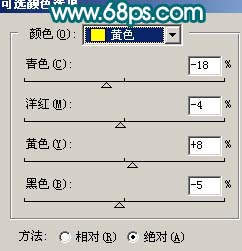 <图1> 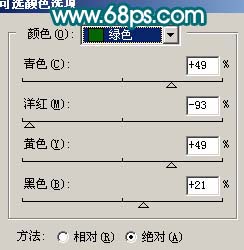 <图2> 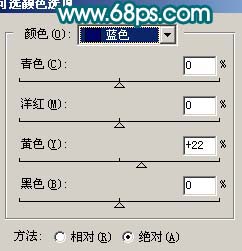 <图3> 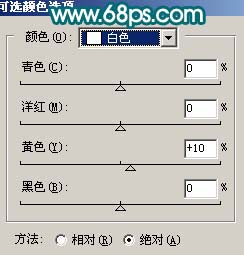 <图4>  <图5> 2、创建色相/饱和度调整图层,对绿色进行调整,参数设置如图6,效果如图7。 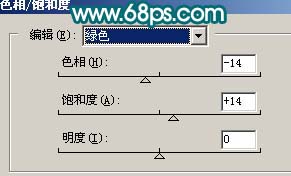 <图6>  <图7> 3、创建曲线调整图层,参数设置如图8-10,效果如图11。 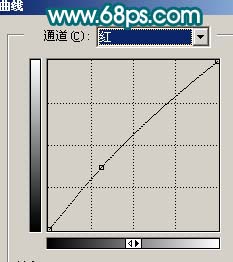 <图8> 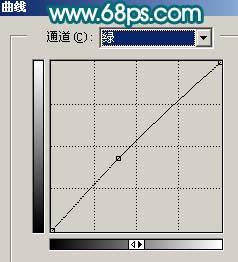 <图9> 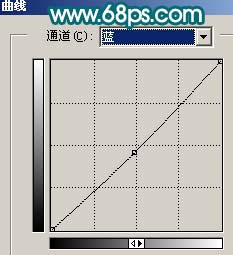 <图10>  <图11> 4、新建一个图层,按Ctrl + ALt + Shift + E 盖印图层。图层混合模式改为“滤色”,图层不透明度改为:50%,加上图层蒙版用黑色画笔擦掉过亮的部分,效果如下图。  <图12> 5、新建一个图层,盖印图层。选择菜单:图像 > 模式 > Lab颜色,选择不合拼。然后执行:图像 > 应用图像,参数设置如图13。确定后再创建曲线调整图层,参数设置如图14,效果如图15。  <图13> 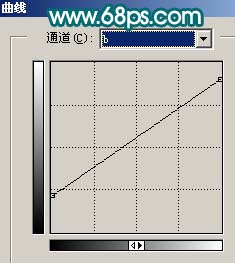 <图14>  <图15> 6、新建一个图层,盖印图层。选择菜单:图像 > 模式 > RGB颜色,选择不合拼。然后创建亮度/对比度调整图层,参数设置如图16,确定后只保留皮肤部分,其它部分用黑色画笔擦掉。  <图16>  <图17> 7、新建一个图层,盖印图层,选择减淡工具轻微把人物脸部高光部分涂亮一点,效果如下图。  <图18> 8、新建一个图层,盖印图层,图层混合模式改为“正片叠底”,图层不透明度改为:30%,效果如下图。  <图19> 9、创建曲线调整图层,对蓝色进行调整,参数设置如图20,效果如图21。 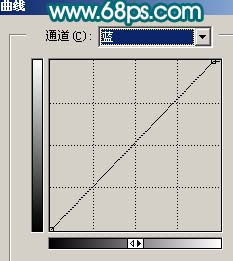 <图20>  <图21> 10、新建一个图层,盖印图层,简朴的给人物磨下皮。  <图22> 11、新建一个图层,填充颜色:#020F33,图层混合模式改为“滤色”,图层不透明度改为:60%,效果如下图。  <图23> 12、创建亮度/对比度调整图层,参数设置如图24,效果如图25。 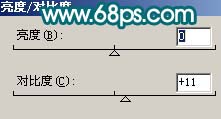 <图24>  <图25> 13、创建曲线调整图层,参数设置如图26,效果如图27。 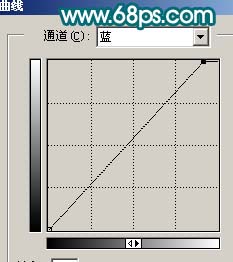 <图26>  <图27> 14、最后整体调整下颜色和细节,完成最终效果。  <图28> 返回类别: Photoshop教程 上一教程: Photohsop合成制作怀旧的石头文字 下一教程: 滤镜打造绚丽的色彩 您可以阅读与"Photoshop调出外景人像红润的肤色"相关的教程: · Photoshop调出外景人像柔和的淡橙色 · Photoshop调出外景人物照片柔和的秋色 · Photoshop调出外景人物明亮的青红色 · Photoshop调出外景人物照片柔和的中性色 · Photoshop调出外景人物流行的橙红色 |
| 快精灵印艺坊 版权所有 |
首页 |
||